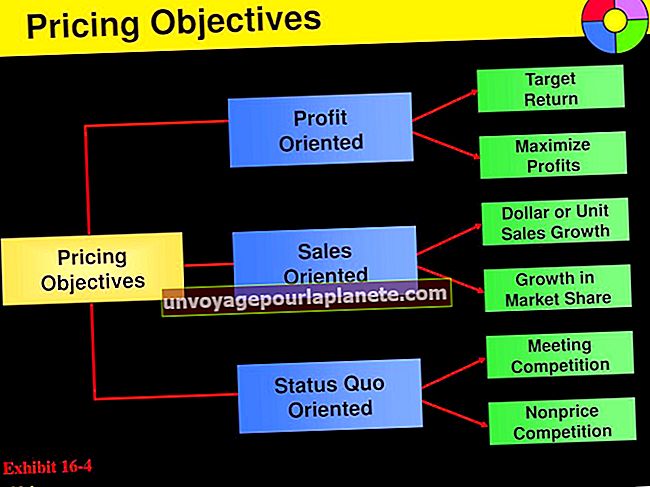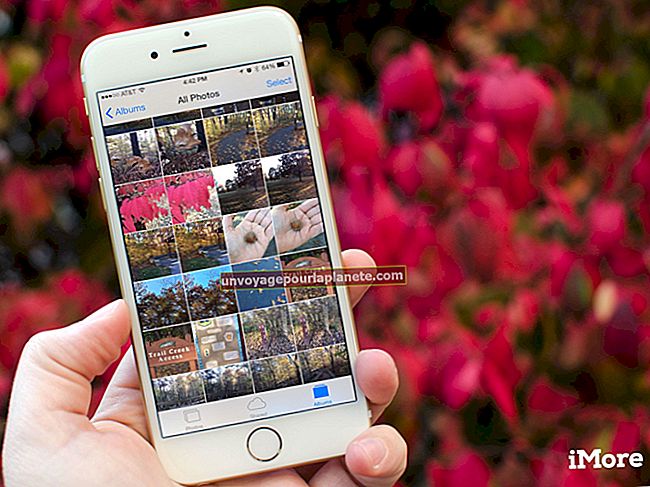విండోస్ ప్రారంభించబడదు: మానిటర్ నిద్రపోతోంది
కంప్యూటర్ జీవితకాలంలో, సాఫ్ట్వేర్ లేదా హార్డ్వేర్ సమస్య పెరుగుతుంది మరియు మీ కంప్యూటర్ వింత ప్రవర్తనను ప్రదర్శిస్తుంది. ఇది మీ కార్యాలయంలోని కంప్యూటర్లలో ఒకదాన్ని ఆన్ చేసి విండోస్ లోడ్ చేయకపోవచ్చు, బదులుగా మానిటర్ స్లీప్ మోడ్లోకి ప్రవేశిస్తుందనే సందేశాన్ని ప్రదర్శిస్తుంది. ఇది హార్డ్వేర్ లేదా సాఫ్ట్వేర్ సమస్యను సూచిస్తుంది; కొంచెం ట్రబుల్షూటింగ్తో మీరు సమస్య ఏమిటో తెలుసుకోగలుగుతారు.
మానిటర్ తనిఖీ చేయండి
ఒక చిన్న కార్యాలయంలో కంప్యూటర్ సమస్యలను పరిష్కరించడంలో ప్రయోజనం ఏమిటంటే, మీకు పరీక్షించడంలో మీకు సహాయపడే హార్డ్వేర్ పుష్కలంగా ఉంది. మీ మానిటర్ను మరొక కంప్యూటర్కు కనెక్ట్ చేయడం ద్వారా, మానిటర్ సమస్య కాదా లేదా మీ కంప్యూటర్ (మరియు దాని కాన్ఫిగరేషన్) ఈ సమస్యకు కారణమవుతుందో మీరు నిర్ణయించగలరు. మానిటర్ మరొక కంప్యూటర్లో ఇబ్బంది లేకుండా విండోస్ను ప్రదర్శిస్తే మరియు స్లీప్ మోడ్లోకి వెళ్లకపోతే, మీ కంప్యూటర్లో ట్రబుల్షూటింగ్ కొనసాగించండి. మానిటర్ మరొక కంప్యూటర్లో ఇదే సమస్యను కలిగి ఉంటే, మానిటర్ కూడా సమస్య.
మరొక మానిటర్
మీ కార్యాలయంలోని మరొక PC నుండి మానిటర్ను పట్టుకుని, స్లీప్ మోడ్లోకి ప్రవేశించే కంప్యూటర్కు కనెక్ట్ చేయండి. రెండవ మానిటర్తో ఇదే సమస్య సంభవిస్తే, మీ కంప్యూటర్ హార్డ్వేర్ యొక్క సెట్టింగ్ లేదా భాగం సమస్య అని మీకు తెలుసు, వీడియో కార్డ్ లేదా మెమరీ సాధ్యమవుతుంది. రెండు మానిటర్లు మీకు ప్రీ-విండోస్ స్క్రీన్లను చూపిస్తాయి కాని విండోస్లో పనిచేయడం మానేస్తే, సమస్య ఖచ్చితంగా సాఫ్ట్వేర్ సమస్య.
ఇటీవలి మార్పులు
సాఫ్ట్వేర్ సమస్యలను పరిష్కరించేటప్పుడు, మీరు సిస్టమ్లో ఇటీవలి ఏమైనా మార్పులు చేశారా అని మిమ్మల్ని మీరు అడగడం ద్వారా ఎల్లప్పుడూ ప్రారంభించండి. ఈ లోపం ప్రారంభమయ్యే ముందు మీరు కంప్యూటర్లో ఏమి చేస్తున్నారో ఆలోచించండి. మీరు విండోస్ నవీకరణ లేదా సిస్టమ్ నవీకరణను చేశారా? అలా అయితే, విండోస్ మీ వీడియో డ్రైవర్ను అప్డేట్ చేసి ఉండవచ్చు మరియు క్రొత్త డ్రైవర్ మీ మానిటర్కు మద్దతు ఇవ్వకపోవచ్చు. విండోస్ స్క్రీన్లు బూట్లో లోడ్ కావడానికి ముందు, అధునాతన బూట్ మెనుని లోడ్ చేయడానికి “F8” నొక్కండి మరియు మెను నుండి “చివరిగా తెలిసిన మంచి కాన్ఫిగరేషన్” ఎంచుకోండి. ఇది నవీకరణకు ముందు నుండి మునుపటి విండోస్ సెట్టింగులను లోడ్ చేస్తుంది.
సురక్షిత విధానము
మీరు విండోస్ స్టార్టప్ మోడ్ను యాక్సెస్ చేయగలిగితే, మీరు అధునాతన వీడియో డ్రైవర్ను లోడ్ చేయని విండోస్ వెర్షన్ అయిన సేఫ్ మోడ్ను యాక్సెస్ చేయడానికి కూడా ప్రయత్నించవచ్చు మరియు అది మీ మానిటర్కు ఏవైనా సమస్యలు కలిగించకూడదు. ప్రారంభంలో “F8” నొక్కండి, “సేఫ్ మోడ్” ఎంచుకోండి మరియు “ఎంటర్” నొక్కండి. విండోస్ సాధారణంగా లోడ్ అయితే, మానిటర్ సమస్య కాదు మరియు వీడియో డ్రైవర్ అపరాధి. విండోస్ యొక్క కుడి ఎగువ మూలలో క్లిక్ చేసి, “సిస్టమ్ పునరుద్ధరణ” అని టైప్ చేసి, ఆపై “ప్రోగ్రామ్లు” కింద నుండి “సిస్టమ్ పునరుద్ధరణ” ఎంచుకోండి. మీ మానిటర్ స్లీప్ మోడ్లో సమస్యను ఎదుర్కొనే ముందు నుండి క్యాలెండర్లో తేదీని ఎంచుకుని, “నా కంప్యూటర్ను మునుపటి సమయానికి పునరుద్ధరించు” క్లిక్ చేయండి. విండోస్ కొత్త డ్రైవర్కు ముందు ఉపయోగించిన సెట్టింగ్లకు తిరిగి వస్తుంది.